Allgemeine Tips und Tricks
Für das Sculpting gelten einige Regeln, die Sie beherzigen sollten:
- Das zu formende Ausgangsobjekt sollte in seinen Eigenschaften im Großen und Ganzen so gestaltet werden, dass es auch ohne weiteres in einem Subdivision-Surface-Objekt funktionieren würde: am besten sind viereckige, möglichst quadratische Polygone, die sich gleichmäßig über das Objekt erstrecken (inkl. Kantenloops wie Sie das vom Charakter-Modellieren kennen). Werden diese Voraussetzungen erfüllt, erleben Sie später beim Formen keine Überraschungen, indem sich z.B. Bereiche auf einmal als zu niedrig "polygonig" herausstellen. Obwohl N-Gons unterstützt werden, so sind sie nicht optimal, da diese beim Unterteilen Pole bilden, die zu Schwierigkeiten beim Formen führen können.
- Achten Sie beim Ausgangsobjekt auch darauf, dass sich die Polygone nicht zu stark in ihrer Größe unterscheiden. Wenn Sie beispielsweise gewisse Partien schon zu stark ausmodelliert (vor dem Formen) haben, es dort also schon sehr detaillierte, kleine Polygone gibt, werden Sie beim Sculpting-Unterteilen evtl. Schwierigkeiten mit zu vielen Polygonen bekommen (wenn sich beispielsweise im Augenwinkel zehntausende Polygone befinden, haben Sie nichts davon und Ihr Rechner ächzt: jede Unterteilung vervierfacht die Polygonanzahl).
- Auch wenn es so aussieht, als könnten Sie ausgehend von einer hoch unterteilten Kugel alle möglichen Formen erstellen, so sollten Sie sich immer wieder ins Gedächtnis rufen, dass unter dem Pinsel "nur" ein – wenn auch hochaufgelöstes Mesh – liegt. Deshalb ist beispielsweise ein Formen wie in diesem Beispiel nicht angeraten:
- Verwenden Sie den Glätten-Pinsel (Taste
Shift bei jedem anderen Pinsel) oft und ausgiebig. Oftmals ist eine Pinselwirkung zu stark oder "übertrieben", mit dem Glätten-Pinsel (mit kleiner Härte) kann hier oft behutsam korrigiert werden. Außerdem kann damit bei sehr starken Polygonverzerrungen wieder "entspannt" werden, was beim weiteren Formen von Vorteil ist.
- Der empfohlene Workflow für zu formende Charaktere ist: Charakter grob modellieren -> Sculpting -> Backen (um im weiteren mit dem niedrig aufgelösten Objekt zu arbeiten; beim Rendern erstrahlt es stets mit allen Details) -> Riggen -> Texturieren, bemalen -> animieren. Allerdings kann (mit einigen Einschränkungen) auch nachträglich geformt werden. Gehen Sie so vor, wenn Sie bereits geriggte (also mit Joints, Wichtungen etc. versehene Objekte) und/oder animierte Objekte formen wollen:
- Selektieren Sie das geriggte Mesh (die folgende Liste gilt auch für zu formende Objekte mit Deformern)
- Sorgen Sie dafür, dass sich das Objekt in unverformtem Zustand befindet. Schalten Sie also alle Deformer, Subdivision Surfaces etc. aus.
- Klicken Sie mehrmals auf den Unterteilen-Befehl und formen Sie.
- Selektieren Sie das Sculpting-Tag und aktivieren Sie die beiden Optionen Einfrieren und Deformationen erlauben.
- Schalten Sie alle am Anfang deaktivierten Deformer und Subdivision Surfaces wieder an (beim erneuten Formen müssen diese dann nicht mehr deaktiviert werden, sondern nur noch die Option Einfrieren deaktiviert werden). Deformationen und Animationen funktionieren.
- Aufgrund des vergleichsweise hohen Speicherbedarfs von hoch unterteilten Sculpting-Objekten wird allgemein empfohlen, die Anzahl von Sculpting-Objekten von mehr als 1 Million Polygonen auf eines pro Projekt zu beschränken und weiterhin nicht mehrere Projekte mit hoch unterteilten Sculpting-Objekten gleichzeitig geöffnet zu halten. Der Speicherbedarf bleibt also minimal, wenn Sie immer nur ein einziges (hoch unterteiltes) Sculpting-Objekt bearbeiten. Natürlich kann unter Umständen – je nach Rechnerausstattung und Unterteilung – von diesen Regeln abgewichen werden.
- Denken Sie daran, dass beim Rendern im Bild-Manager die komplette Szene doppelt im Arbeitsspeicher vorhanden sein kann (wenn die Szene selbst auch noch im Editor geöffnet ist). Das Rendern im Render-Manager schafft hier Abhilfe. Von der "Sculpting backen"-Funktionalität sollten Sie ebenfalls Gebrauch machen und vorzugsweise die gebackenen Sculpting-Objekte (und nicht diese selbst) rendern.
- Möchten Sie Objekte unter einem Klon-Objekt formen und alle Klone sollen die Verformung "live" zeigen, so erzeugen Sie vom Sculpting-Objekt ein Instanz-Objekt und ordnen dieses dem Klon-Objekt unter.
- Beachten Sie, dass bei gleichzeitigem Einsatz von Sketch and Toons Echtzeitanzeige von Linien (Sketch and Toon Rendervoreinstellungen, Tab "Editor Ansicht") die Interaktivität stark verlangsamt ist. Deaktivieren Sie Linien anzeigen, solange Sie formen.
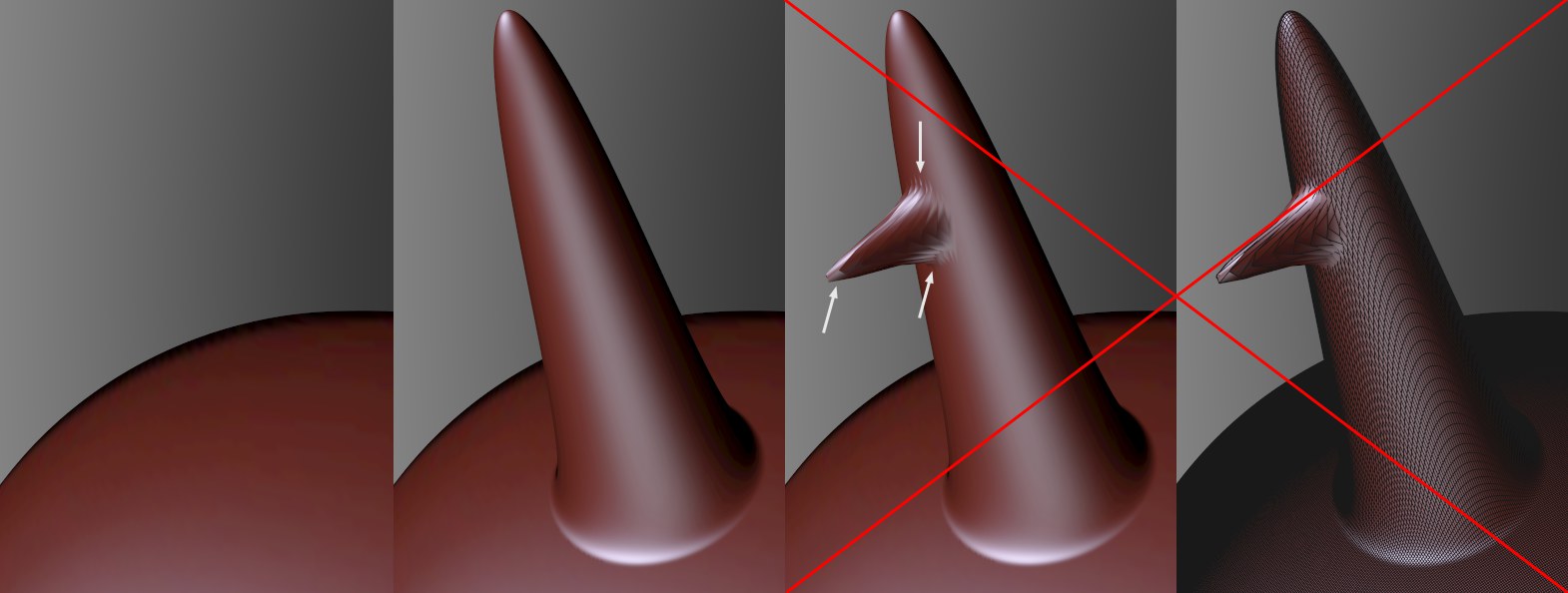 Extreme Ausstülpungen (beachten Sie das Drahtgitter ganz rechts) können nur schwer weiter bearbeitet werden.
Extreme Ausstülpungen (beachten Sie das Drahtgitter ganz rechts) können nur schwer weiter bearbeitet werden.Hier wurde zunächst problemlos ein Stachel (übrigens mit dem Fassen-Pinsel) aus der Oberfläche gezogen. Die Problematik zeigt sich dann im 2. Vorgang: wenn Sie aus diesem Stachel wiederum einen kleineren Stachel ziehen wollen, stoßen sie an die Grenzen des Unterteilungsverfahrens. Das Ursprungsobjekt sollte in seiner Form schon grob dem finalen Objekt entsprechen (da wie oben gezeigt, ein "Um-die-Ecke-Formen" nur schwer möglich ist).
Hierbei gibt es folgende Limitationen:
- Bei einem animierten Charakter können die Wichtungen nicht geändert werden. Wichtungen müssen vor dem Formen vorgenommen werden.
- Phong-Tags werden erst ausgewertet, wenn die Option Einfrieren aktiviert wird.
- Beim Formen sollten für das entsprechende Objekt keine Tags erzeugt, gelöscht oder umgeordnet werden.